学会在iPhone上调整数字格式
 发布于2024-10-31 阅读(0)
发布于2024-10-31 阅读(0)
扫一扫,手机访问
在表示数字时,不同地区更喜欢使用不同的符号作为分隔符来对数字中的数字进行分组。这些分隔符在将整数部分与小数部分分隔开来,以及将较长的数字分成组以便于阅读时起到重要作用。
以下帖子将介绍可用于 iOS 的数字格式以及如何应用它们于 iPhone 上。
您可以在 iPhone 上选择哪些数字格式?
您可以为 iPhone 选择三种不同的数字格式。这些格式使用空格、逗号和句点作
为符号来分隔数字中的千位或作为基点。
基数点是用于将值的整数部分与其小数部分分开的字符,通常由句点 (.) 或逗号 (,) 分配。
千位分隔符用于将具有许多数字的数字分成三组,通常由句点 (.)、逗号 (,) 或空格 ( ) 分配。
在 iOS 上,您可以将以下任何数字格式作为 iPhone 的首选选项:
- 1,234,567.89:此格式使用逗号 (,) 作为千位分隔符,使用句点 (.) 作为基数字符。大多数英语国家都使用这种格式。
- 1.234.567,89:此格式使用句点 (.) 作为千位分隔符,使用逗号 (,) 作为基数字符。这种格式在许多非英语国家/地区是首选。
- 1 234 567,89:此格式使用空格 ( ) 作为千位分隔符,使用逗号 (,) 作为基数字符。这是国际上推荐的数字格式。
如何在 iPhone 上更改数字格式
您可以按照以下步骤更改 iPhone 上的数字格式。
- 在 iPhone 上打开“设置”应用。
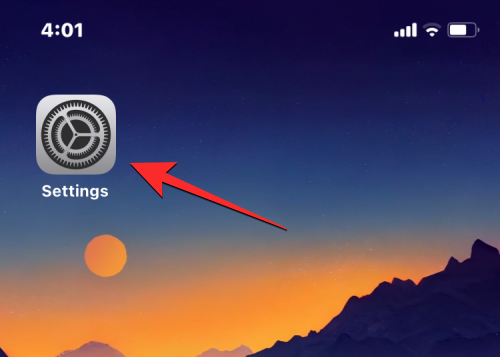
- 在“设置”中,点击“常规”。
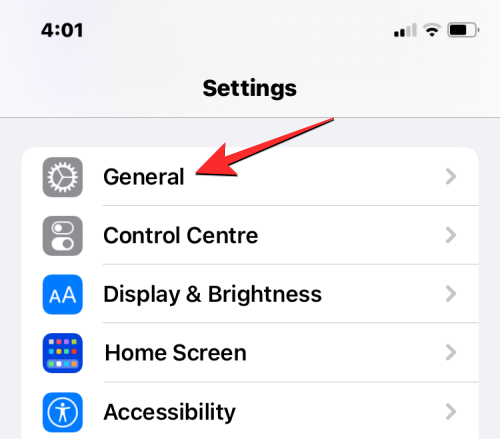
- 在“常规”屏幕上,向下滚动并选择“语言和区域”。
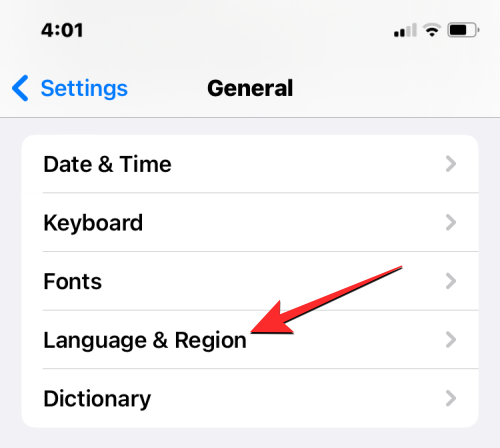
- 在此屏幕上,点击数字格式。
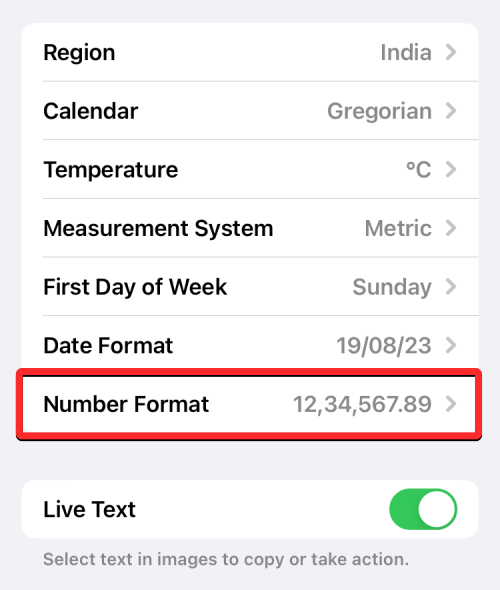
- 您将能够从屏幕上可用的三个选项中的任何一个中进行选择。当您选择您喜欢的格式时,所选格式的右侧应出现一个刻度线。
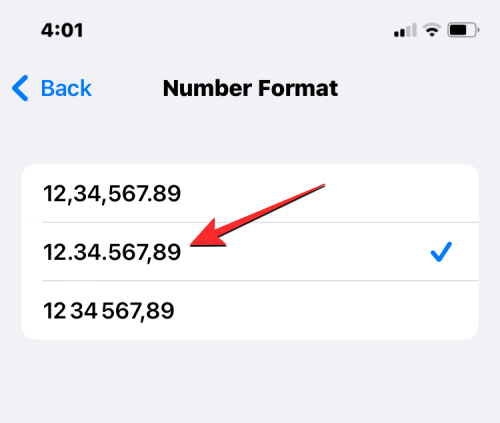
从现在开始,您将能够以您选择的格式在 iPhone 上查看数字。
为符号来分隔数字中的千位或作为基点。
基数点是用于将值的整数部分与其小数部分分开的字符,通常由句点 (.) 或逗号 (,) 分配。
千位分隔符用于将具有许多数字的数字分成三组,通常由句点 (.)、逗号 (,) 或空格 ( ) 分配。
在 iOS 上,您可以将以下任何数字格式作为 iPhone 的首选选项:
- 1,234,567.89:此格式使用逗号 (,) 作为千位分隔符,使用句点 (.) 作为基数字符。大多数英语国家都使用这种格式。
- 1.234.567,89:此格式使用句点 (.) 作为千位分隔符,使用逗号 (,) 作为基数字符。这种格式在许多非英语国家/地区是首选。
- 1 234 567,89:此格式使用空格 ( ) 作为千位分隔符,使用逗号 (,) 作为基数字符。这是国际上推荐的数字格式。
如何在 iPhone 上更改数字格式
您可以按照以下步骤更改 iPhone 上的数字格式。
- 在 iPhone 上打开“设置”应用。
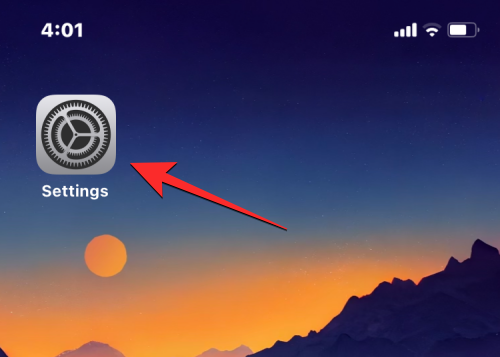
- 在“设置”中,点击“常规”。
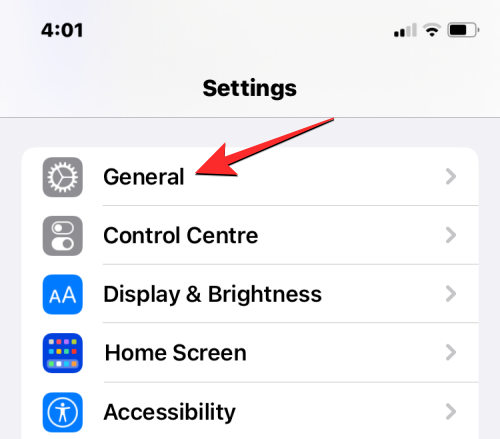
- 在“常规”屏幕上,向下滚动并选择“语言和区域”。
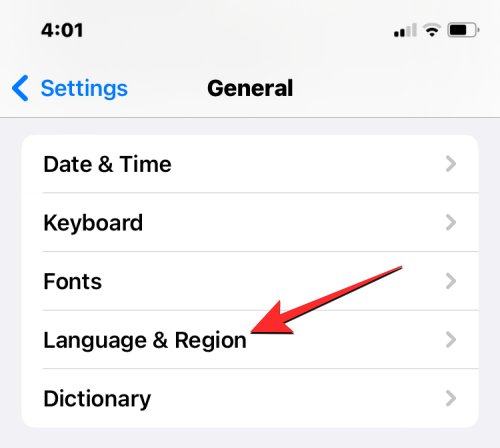
- 在此屏幕上,点击数字格式。
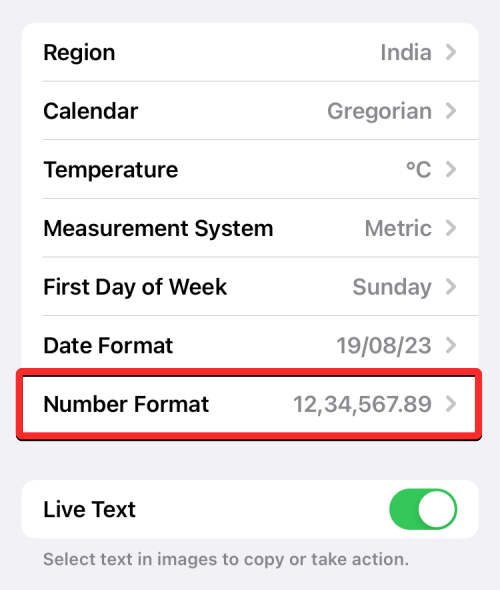
- 您将能够从屏幕上可用的三个选项中的任何一个中进行选择。当您选择您喜欢的格式时,所选格式的右侧应出现一个刻度线。
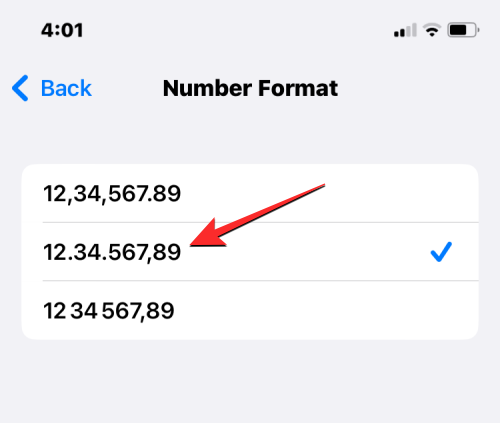
从现在开始,您将能够以您选择的格式在 iPhone 上查看数字。
本文转载于:https://www.yundongfang.com/Yun278615.html 如有侵犯,请联系admin@zhengruan.com删除
产品推荐
-

售后无忧
立即购买>- DAEMON Tools Lite 10【序列号终身授权 + 中文版 + Win】
-
¥150.00
office旗舰店
-

售后无忧
立即购买>- DAEMON Tools Ultra 5【序列号终身授权 + 中文版 + Win】
-
¥198.00
office旗舰店
-

售后无忧
立即购买>- DAEMON Tools Pro 8【序列号终身授权 + 中文版 + Win】
-
¥189.00
office旗舰店
-

售后无忧
立即购买>- CorelDRAW X8 简体中文【标准版 + Win】
-
¥1788.00
office旗舰店
-
 正版软件
正版软件
- iphone防止别人使用siri的简单方法
- 1、点击打开手机桌面的【设置】。2、下拉点击打开【siri与搜索】。3、进入如下页面后,点击关闭【锁定时允许使用Siri】开关。关闭这个开关后,手机在锁屏的时候就不能打开siri,这样就不会被使用啦!如下图就是关闭后的状态:
- 16天前 0
-
 正版软件
正版软件
- iphone6plus中清理垃圾的操作方法
- 1、打开锁屏,进入iphone6plus手机桌面后,我们找到并点击打开【设置】。2、点击【通用】。3、点击选择【iPhone储存空间】。4、打开后等手机加载数据完成,我们就可以点击应用,删除不常用的应用数据来清理内存垃圾了。以【查找朋友】为例,点击查找朋友,5、点击【删除应用】。在弹出选项中选择点击【删除应用】即可。
- 16天前 0
-
 正版软件
正版软件
- 苹果6plus中找回被删除照片的简单步骤
- 1、首先进入照片。2、找到最近删除。3、选择一张您想要恢复的照片。4、点击右下角恢复即可。
- 16天前 0
-
 正版软件
正版软件
- 苹果手机怎么添加音乐到资料库_苹果手机添加音乐到资料库的方法
- 1、首先,在苹果手机上打开音乐app,在浏览页面选择需要添加的音乐进入。2、然后,点击添加选项即可添加到资料库中。
- 16天前 苹果手机 添加音乐 0
-
 正版软件
正版软件
- iphone7plus中移动图标的操作方法
- 1、首先我们在桌面长按任一应用图标,直到应用图标左上方带叉并抖动时松开手。2、然后我们就可以将桌面上的图标拖动到任意位置了,不过和安卓系统不同的是,苹果的应用图标可以变换位置但是都必须是紧挨着排列的,不能像安卓的一样在同一页内将某一应用隔开其他应用,单独放置在最后。3、桌面应用图标移动好之后,我们松开应用图标,点击Home键即可返回主界面。
- 16天前 0
最新发布
-
 1
1
-
 2
2
- PhotoZoom Pro 8安装激活教程
- 1826天前
-
 3
3
- PhotoZoom中S-Spline放大算法技术说明
- 1834天前
-
 4
4
- 更改PhotoZoom Pro 7界面语言
- 1835天前
-
 5
5
- PhotoZoom支持Win 10系统
- 1834天前
-
 6
6
- CDR中输入小写字母按确定变大写的解决办法
- 1815天前
-
 7
7
-
 8
8
- 优动漫PAINT版本的选择
- 1802天前
-
 9
9
- CDR相关概念术语表
- 1816天前
相关推荐
热门关注
-

- Xshell 6 简体中文
- ¥899.00-¥1149.00
-

- DaVinci Resolve Studio 16 简体中文
- ¥2550.00-¥2550.00
-

- Camtasia 2019 简体中文
- ¥689.00-¥689.00
-

- Luminar 3 简体中文
- ¥288.00-¥288.00
-

- Apowersoft 录屏王 简体中文
- ¥129.00-¥339.00